Verschlüsselung mit Cryptomator
Durch den Einsatz von Cryptomator für die clientseitige Verschlüsselung können Sie sicherstellen, dass Ihre Dateien vertraulich bleiben - auch wenn sie auf Universitätsservern gespeichert sind oder über Netzwerkfreigaben zugegriffen wird. Obwohl universitäre Speichersysteme Sicherheitsfunktionen wie Benutzerauthentifizierung und Berechtigungen anbieten, bieten sie nicht immer eine Ende-zu-Ende-Verschlüsselung. Hier kommt Cryptomator ins Spiel. Cryptomator stellt sicher, dass Dateien selbst bei einem unbefugten Zugriff (bspw. auf die Samba-Freigabe oder Ihren sciebo-Account) verschlüsselt bleiben und ohne das Tresor-Passwort nicht lesbar sind.
Hinweis: Um Cryptomator installieren zu können, benötigen Sie Administratorrechte auf Ihrem Computer. Sollten Sie diese nicht haben, wenden Sie sich bitte an Ihre*n Administrator*in oder den IT-Support.
Download: cryptomator.org/de/downloads
Voraussetzungen
Es gibt zwei typische Möglichkeiten, Cryptomator mit den von der Universität bereitgestellten Cloud-Diensten zu nutzen: entweder OpenStack-basiert oder mit sciebo.
1. OpenStack-basiert
Wenn Sie planen, Cryptomator mit dem OpenStack-Cloud-Speicher der Universität zu verwenden (OpenStack-Dokumentation), gehen wir davon aus, dass Sie Ihre Benutzerfreigaben bereits erstellt haben und lokal darauf zugreifen können - z. B. über einen eingebundenen Ordner oder einen Sync-Client. Sobald der Speicher als Ordner auf Ihrem System zugänglich ist, ist der Cryptomator-Workflow plattformübergreifend derselbe. Plattformspezifische Anweisungen finden Sie im OpenStack Access Guide.
2. sciebo
Cryptomator ist auch mit sciebo kompatibel. Speichern Sie Ihren Cryptomator-Datenspeicher in einem synchronisierten Ordner. Die Dateien werden lokal verschlüsselt und automatisch mit der Cloud synchronisiert.
- Installieren Sie den sciebo-Client, den Sie unter hochschulcloud.nrw herunterladen können, und richten Sie Ihr Konto ein.
- Wählen oder erstellen Sie einen zu synchronisierenden Ordner. Der Client erstellt einen lokalen Ordner (z. B. C:\Users\YourName\sciebo oder ~/sciebo), der mit Ihrem sciebo-Konto synchronisiert wird.
Erste Schritte mit Cryptomator
Sobald der Speicher über einen eingebundenen Ordner zugänglich ist, ist der Cryptomator-Workflow für OpenStack-basierten und sciebo-Cloud-Speicher derselbe. Beachten Sie jedoch, dass die Screenshots in diesem Leitfaden die Verwendung von Cryptomator auf einem OpenStack-basierten Usershare zeigen.
1. Cryptomator herunterladen und installieren
Laden Sie die neueste Version für Ihr Betriebssystem von der Cryptomator-Website herunter. Installieren Sie die Software nach den vorgegebenen Anweisungen. Nach erfolgreicher Installation können Sie Cryptomator direkt starten.
2. Neuen Tresor erstellen
Sie müssen diese Schritte ausführen, um Ihren Tresor zu erstellen:
- Öffnen Sie die Cryptomator-App und klicken Sie auf das „+“-Symbol.
- Wählen Sie „Neuen Tresor erstellen“.
- Navigieren Sie zum eingebundenen Speicher (sciebo-Ordner oder eingebundene Usershares) und wählen Sie diesen als Speicherort für Ihren Tresor.
- Legen Sie einen Namen für Ihren Tresor fest.
- Legen Sie ein sicheres Passwort zum Schutz des Tresors fest.
- Weitere Informationen finden Sie unter Erstellen eines neuen Tresors.
Wenn Sie das Passwort für einen Tresor ändern, seinen Wiederherstellungsschlüssel anzeigen oder ein Passwort zurücksetzen möchten, lesen Sie Passwort und Wiederherstellungsschlüssel.
Wichtiger Hinweis: Nur Sie kennen Ihr Passwort. Wir oder Cryptomator können dieses Passwort nicht wiederherstellen, wenn es verloren geht. Ohne ein gültiges Passwort können Ihre Dateien nicht entschlüsselt werden und sind nicht mehr zugänglich. Sie können das Passwort eines Tresors nur dann selbst zurücksetzen, wenn Sie den Wiederherstellungsschlüssel besitzen. Es wird daher empfohlen, dass Sie Ihre Tresore mit einem Wiederherstellungsschlüssel erstellen und diesen so sicher wie Ihr Passwort aufbewahren.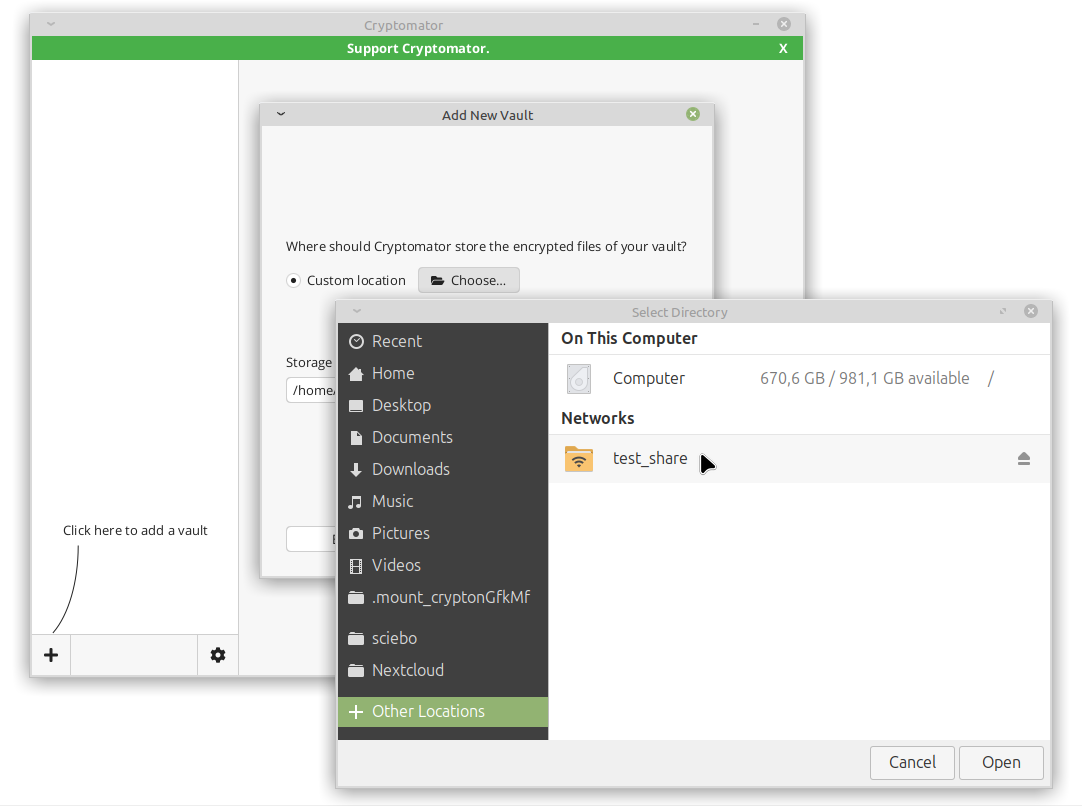
© CIT 3. Existierenden Tresor öffnen
Sie können auch einen vorhandenen Tresor öffnen, wenn Sie beispielsweise einen Tresor an einem anderen Ort erstellt haben oder einen von einer anderen Person erstellten Tresor verwenden möchten. Um einen bestehenden Tresor zu öffnen, müssen Sie folgende Schritte durchführen:
- Öffnen Sie die Cryptomator-App und klicken Sie auf das „+“-Symbol.
- Wählen Sie „Vorhandenen Tresor öffnen“.
- Navigieren Sie zum Speicherort des jeweiligen Tresors und wählen Sie die Datei „vault.crytomator“, wie beim Anklicken angezeigt.
- Erledigt! Ihr Tresor wird nun der Liste Ihrer Tresore hinzugefügt. Sobald Sie den Tresor entsperren, wird der eingebundene Ordner erstellt und Sie können auf die Dateien darin zugreifen.
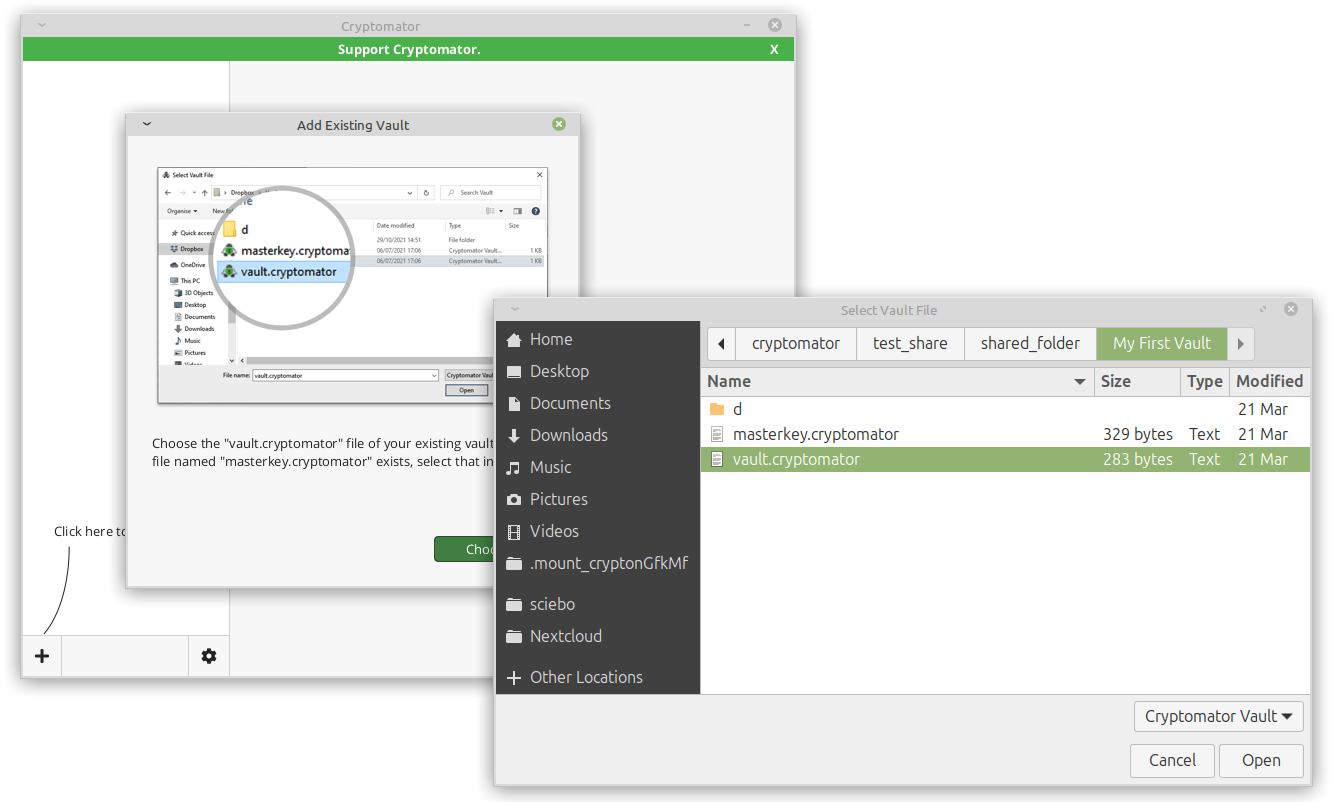
© CIT 4. Zugang zum Tresor
Sobald der Tresor erstellt ist, wird Cryptomator ihn als virtuelles Laufwerk auf Ihrem Computer einrichten, sobald Sie Ihren Tresor entsperren. Natürlich müssen Sie das Passwort für diesen Tresor eingeben. Dies können Sie direkt nach der Erstellung des Tresors tun. Jetzt können Sie den entsprechenden eingebundenen Ordner in Ihrem Datei-Explorer sehen. Sie können auch über Ihre Cryptomator-Anwendung auf den eingebundenen Ordner zugreifen, indem Sie auf „Reveal Drive“ klicken.
Für weitere Informationen siehe Zugriff auf Tresore.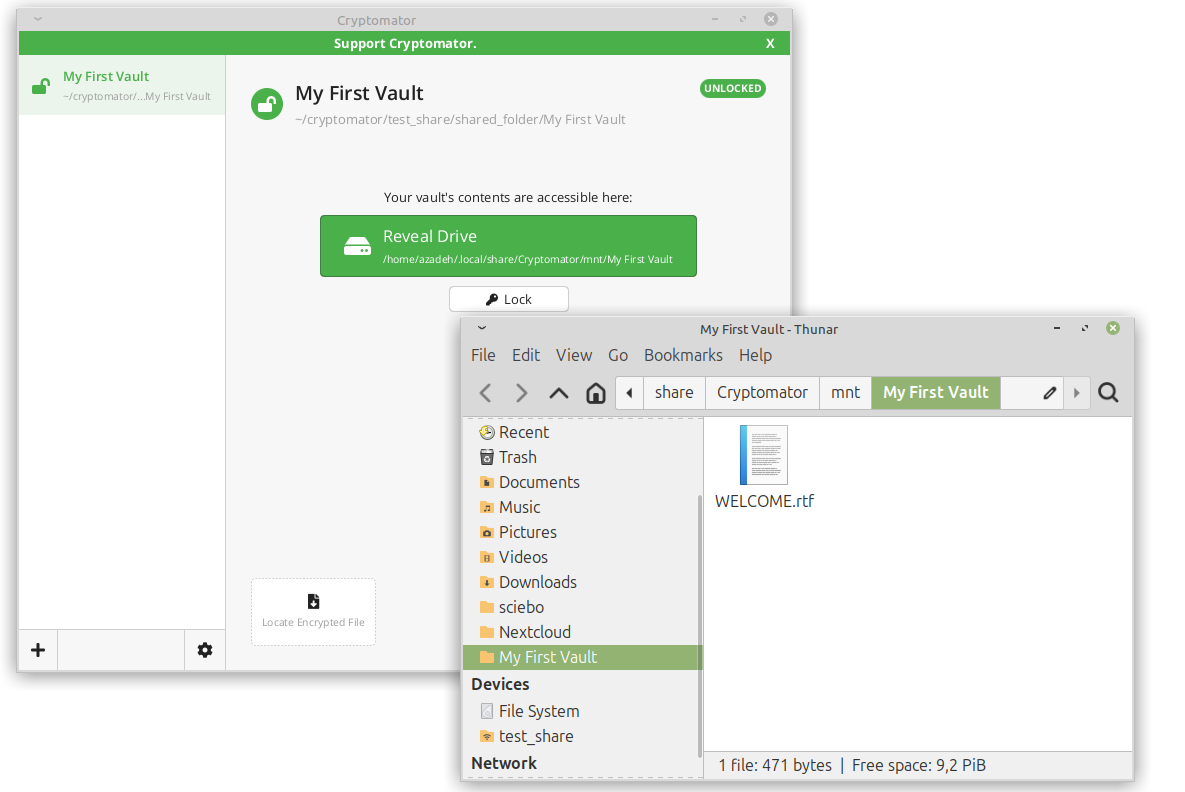
© CIT 5. Verwendung des Tresors
Jetzt können Sie Ihre sensiblen Dateien (z. B. „secret_file.txt“) zu diesem virtuellen Laufwerk/eingebundenen Ordner hinzufügen. Sie werden automatisch verschlüsselt, bevor sie in Ihrem Usershare/Sciebo-Ordner und damit auf dem Cloud-Speicher gespeichert und synchronisiert werden. Sie nehmen also Ihre Änderungen an den Dateien innerhalb des virtuellen Laufwerks vor, und Cryptomator verschlüsselt die Dateien im Handumdrehen.
Wenn Sie Ihre Tresore verwalten möchten, lesen Sie den Abschnitt Tresorverwaltung.
Wichtiger Hinweis: Sie müssen Ihre sensiblen Dateien entweder über den eingebundenen Tresorordner oder über die Cryptomator-Anwendung hinzufügen. Vermeiden Sie es, Dateien direkt in Ihrem eingebundenen Ordner hinzuzufügen. Andernfalls werden Ihre Dateien nicht verschlüsselt! Sie können diese Information in einer Textdatei (IMPORTANT.rtf) sehen, wenn Sie zu Ihrem Tresorordner in Ihrer Benutzerfreigabe gehen, die besagt, dass Sie die Dateien in diesem Ordner nicht ändern sollten. Um auf die verschlüsselten Dateien zugreifen und mit ihnen arbeiten zu können, müssen Sie den Tresor über Ihre Cryptomator-Anwendung entsperren.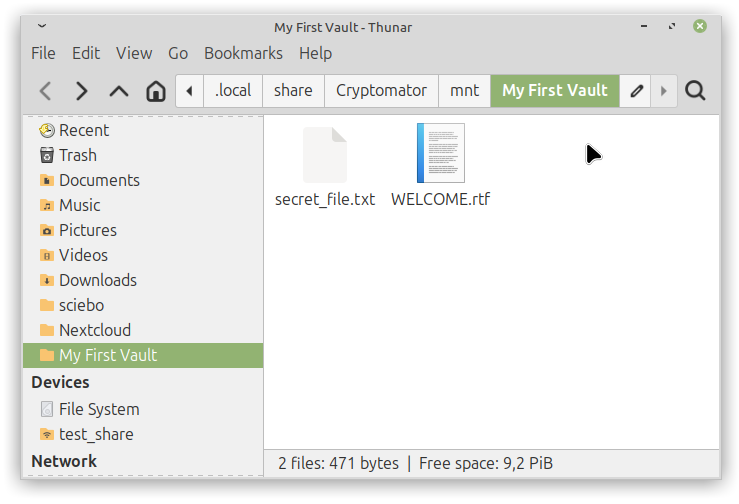
© CIT Best Practices für die Schlüsselverwaltung und Datensicherheit
1. Verwenden Sie sichere, eindeutige Passwörter
Verwenden Sie immer ein sicheres, eindeutiges Passwort für Ihren Tresor, denn Ihr Tresor ist nur so sicher wie Ihr Passwort. Es sollte mindestens 12 Zeichen lang sein und eine Kombination aus Groß- und Kleinbuchstaben, Zahlen und Sonderzeichen enthalten.
Ziehen Sie die Verwendung eines Passwort-Managers in Betracht, um Passwörter sicher zu erstellen und zu speichern.2. Sichern Sie Ihre Tresorschlüssel und Passwörter
Da Cryptomator Ihr Passwort nicht speichert, ist es wichtig, eine sichere Backup-Methode zu haben. Speichern Sie Wiederherstellungsschlüssel oder Passwörter an einem sicheren Ort (z.B. in einem Passwort-Manager).
3. Seien Sie vorsichtig bei der Weitergabe von Schlüsseln oder Passwörtern
Vermeiden Sie die Weitergabe von Tresorpasswörtern über unsichere Kommunikationsmethoden. Um das Passwort für den Tresor sicher weiterzugeben, können Sie verschlüsselte Kommunikationsmethoden verwenden:
- Verschlüsselte E-Mail: Verwenden Sie die PGP-Verschlüsselung, um Kennwörter oder Dateien sicher per E-Mail zu versenden.
- Passwortmanager mit Freigabefunktionen: Einige Passwortmanager wie 1Password ermöglichen die sichere Freigabe von Anmeldedaten für andere Nutzende.
- Eine Messaging-App, die eine Ende-zu-Ende-Verschlüsselung für eine sichere Kommunikation verwendet.
4. Cryptomator regelmäßig aktualisieren
Stellen Sie sicher, dass Sie immer die neueste Version von Cryptomator verwenden, um von den neuesten Sicherheitspatches und Funktionen zu profitieren.
5. Zusammenarbeit und gemeinsame Nutzung verschlüsselter Daten
Forschende müssen oft mit Kolleg*innen auf der ganzen Welt zusammenarbeiten. Cryptomator ermöglicht Ihnen den sicheren Austausch von Dateien durch verschlüsselten Zugriff auf Tresore.
Möglichkeiten der Zusammenarbeit mit Cryptomator:
- Wenn Sie einen mit Cryptomator verschlüsselten Ordner mit einer anderen Person teilen möchten, muss diese Person ebenfalls Cryptomator auf ihrem Computer installiert haben, um den verschlüsselten Ordner öffnen zu können.
- Verschlüsselten Tresor freigeben: Speichern Sie den Tresor in Ihrer Benutzerfreigabe. Nur diejenigen, die das richtige Passwort für den Tresor haben, können auf die Dateien zugreifen.
- Individuelle Dateifreigabe: Nachdem Sie eine Datei verschlüsselt haben, können Sie einzelne verschlüsselte Dateien für Beschäftigte freigeben, um sicherzustellen, dass nur autorisierte Personen darauf zugreifen können.
Wichtige Überlegungen:
- Stellen Sie sicher, dass auch die Beschäftigten wissen, wie man sicher mit Verschlüsselungsschlüsseln umgeht.
- Wie oben erläutert, sollten Sie für die Weitergabe von Kennwörtern oder Verschlüsselungsschlüsseln stets sichere Kommunikationskanäle verwenden (z. B. verschlüsselte E-Mails, Kennwortmanager mit Freigabefunktionen oder sichere Messaging-Plattformen).
- Bei der Verwendung eines freigegebenen verschlüsselten Ordners ist es nicht möglich, gleichzeitig an den dort gespeicherten Dateien zu arbeiten.
- Wie bereits erwähnt, ist es möglich, einen Wiederherstellungsschlüssel zu erstellen, wenn Sie Ihren Tresor erstellen. Wenn Sie das Passwort vergessen, ist dies die einzige Möglichkeit, wieder Zugang zu Ihren verschlüsselten Daten zu erhalten. Es ist wichtig, dass Sie diesen Schlüssel sicher und für Dritte unzugänglich aufbewahren.
Fehlerbehebung und Support
Häufige Probleme
- Passwort vergessen: Cryptomator bietet keine Möglichkeit der Passwortwiederherstellung. Wenn Sie Ihr Tresor-Passwort verlieren, verlieren Sie den Zugang zu Ihren Dateien. Bewahren Sie immer eine Sicherungskopie Ihres Passworts an einem sicheren Ort auf, z.B. in einem Passwort-Manager.
- Beschädigung von Dateien: Auch wenn dies selten vorkommt, sollten Sie bei Problemen mit beschädigten Dateien sicherstellen, dass der Tresor ordnungsgemäß getrennt und die Cloud-Synchronisierung abgeschlossen wurde, bevor Sie Ihr Gerät ausschalten.
- Tresor kann nicht aktiviert werden: Vergewissern Sie sich, dass Sie über die erforderlichen Berechtigungen zum Einbinden virtueller Laufwerke in Ihrem Betriebssystem verfügen. Prüfen Sie, ob auf Ihrem Gerät genügend Speicherplatz für den Tresor vorhanden ist.
- Änderungen sind nicht sichtbar: Manchmal müssen Sie den eingebundenen Ordner schließen und ihn erneut öffnen, um die Änderungen zu sehen.

